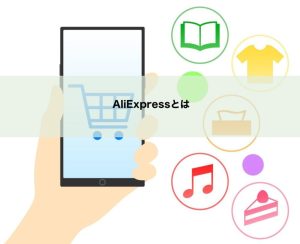ebayで出品して始めてみたものの、使い方が今いちわからなかったり、そもそも英語がよくわからないなんてことはありませんか?出品をしようにも購入をしようにも、英語が多く手が付けられないという方も多いですよね。特に出品は時間がかかったり、とにかく手間がかかるという印象が強いですよね。
今回はそんなebay初心者向けに、できる限りわかりやすく、eBayで出品してみた様子を紹介します。出品の手順や出品作業を簡単にするテンプレートやツールについて紹介しますので、参考にしてみてください。
ebay(イーベイ)はどんなサイト?
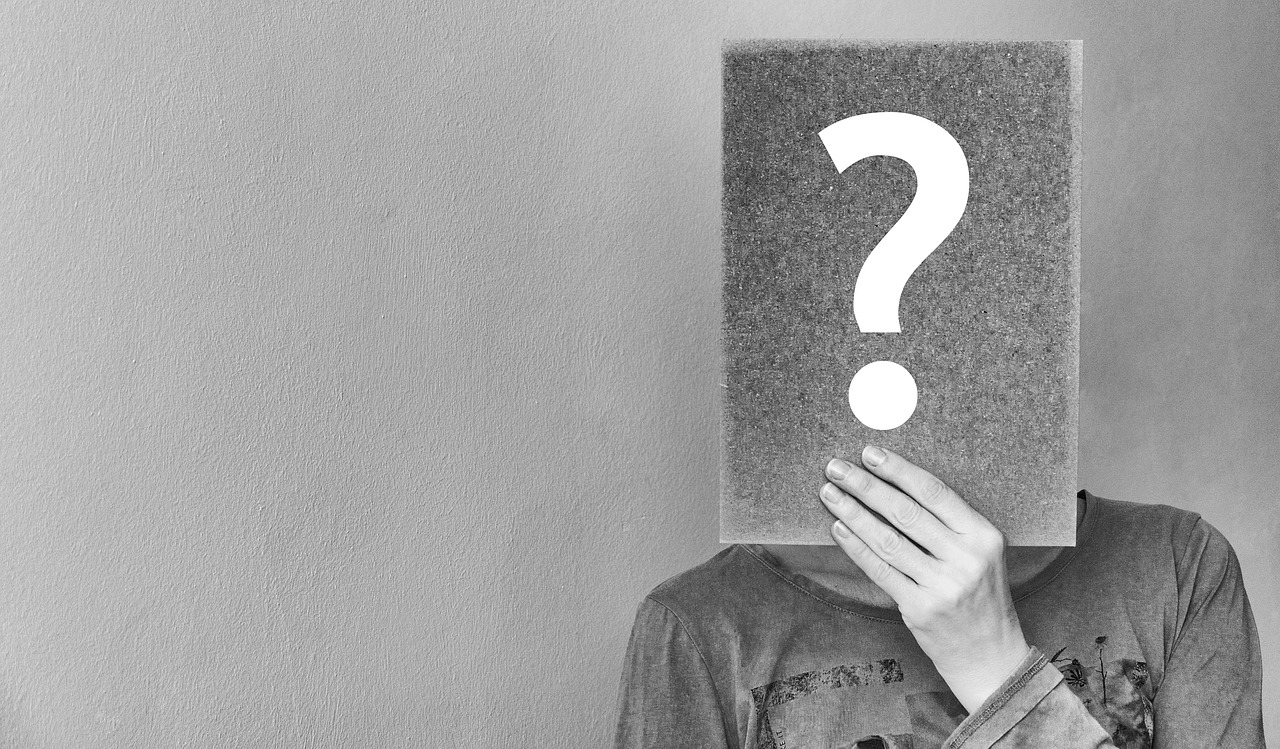
今回は越境EC初心者向けに、ebay(イーベイ)について紹介させていただきます。ebayがどんなサイトでどのように利用すれば良いのかをできる限りわかりやすくまとめました。
ebayは世界規模のオークションサイト
国内サイトのヤフオク(ヤフーオークション)をご存知でしょうか?ヤフオクは日本国内大手のオークションサイトです。ebayはヤフオクと同じくオークションサイトですが、ヤフオクとは大きな違いがあります。それはヤフオクが国内向けであるのに対し、ebayは世界中の人が利用している点です。
これがどれほどの違いなのかというと、まずヤフオクのユーザーは約1000万人、商品数は6480万点ほどです。国内では広い規模ですよね。
しかし、eBayは世界向けなので更に規模が広がります。利用できる国は190ヵ国以上あり、利用者は1.83億人、商品数は14億点を超えます。このようにヤフオクとebayはけた違いの規模の差があります。
億を超える市場規模
ebayの魅力は市場規模の大きさにあります。世界規模であるため、様々な人がebayを利用しています。国が異なるユーザーが利用しているので、さまざまな価値観の人がいます。国内では売れなかった商品もebayなら売れる可能性は十分にあります。
しかし、利用者が多いということは当然出品者、つまりライバルも多いということです。それ以外にも、ebayはほとんど全て英語表記なので、アカウント取得から商品説明も英文にしたりと、事前準備に時間がかかります。国内での販売と比べるとeBayの敷居は高いです。
ebayで出品してみたら一度はつまずくかも...事前準備事項を確認!
ebayでの販売を始めるために必要な事前準備の項目をまとめました。
- 銀行口座開設
- クレジットカード
- ebayアカウント登録
- Payoneerアカウント登録
- 商品リサーチ及び商品の仕入れ
- 梱包材準備
- 商品発送の代行業者準備
ebayで商品を出品するにあたり、これだけの事前準備が必要です。ebayのアカウント登録は全て英語なのでご注意ください。また、以下の項目も準備が必要です。特に商品の説明文は全て英語で設定します。
- アカウント設定
- 出品ページ作成
- 商品の説明文
ebay初心者向けに出品してみた様子と、手順解説

せっかくebayのアカウントを苦労して登録してみたものの、設定が英語ばかりで出品が難しいという方は非常に多くいらっしゃいます。出品方法がわからないだけでebayでのビジネスを諦めるのはまだ早いです。
ebayは事前準備は大変ですが、コツさえ掴めば初心者でも簡単に出品作業ができるようになります。今回は初心者にもわかりやすいようにebayで出品してみた様子の手順をまとめましたので、ぜひ活用してください。
まずは出品ページを開く
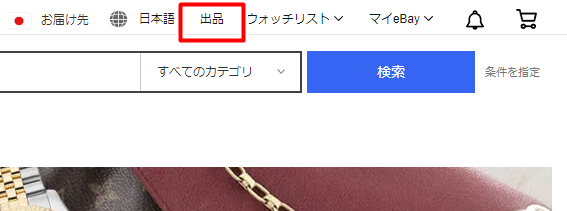
まず、ebayへログインします。画面上部に出品のリンクがありますのでクリックします。
また、出品の左側の地球儀のようなマークのところから言語設定が出来ます。全ての表記ではありませんが、日本語表記にも出来ますので設定しておきましょう。
カテゴリーを選ぼう
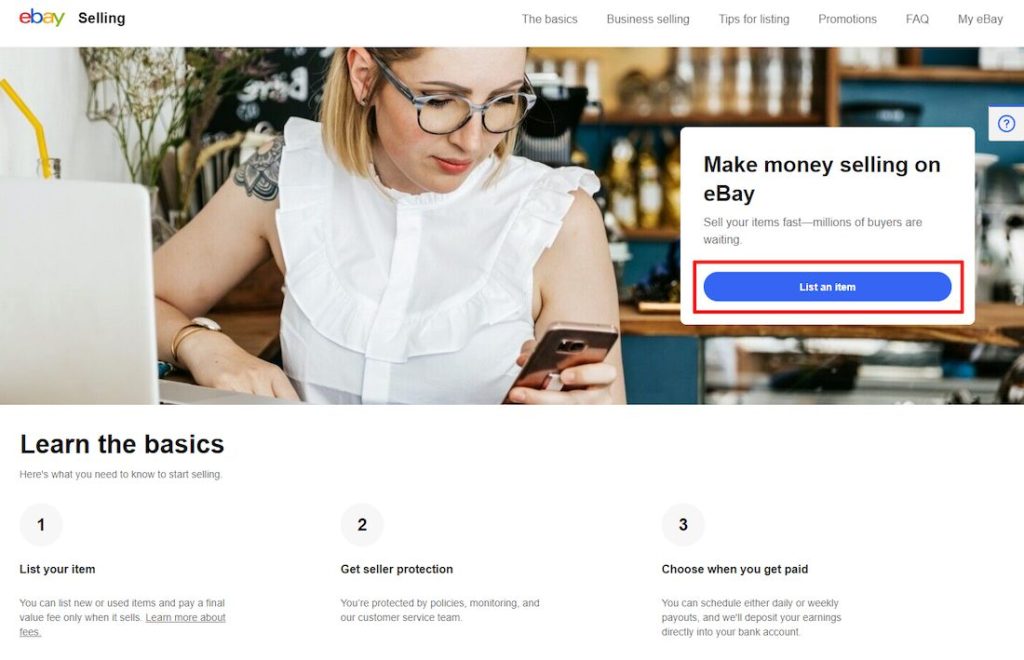
List an itemをクリックします。
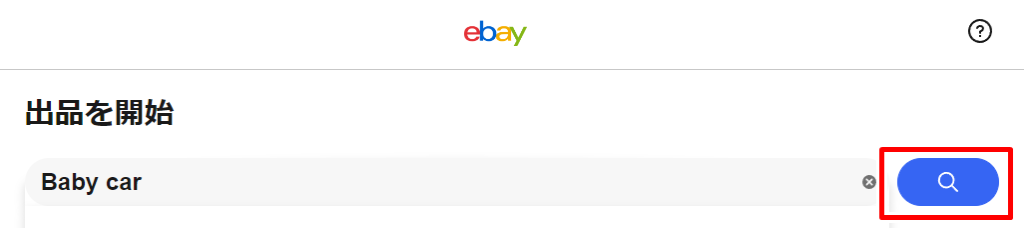
次にTitleを入力します。ここでは例として「Baby car」と入力しています。検索ボタンをクリックします。
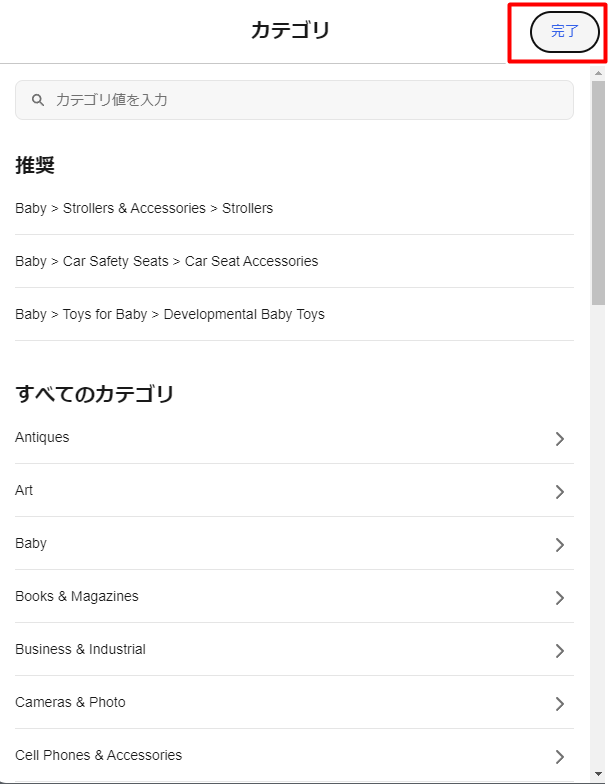
次にカテゴリを設定します。入力したキーワードに合ったカテゴリが表示されます。自分が出品したいカテゴリを選択し、「完了」をクリックします。
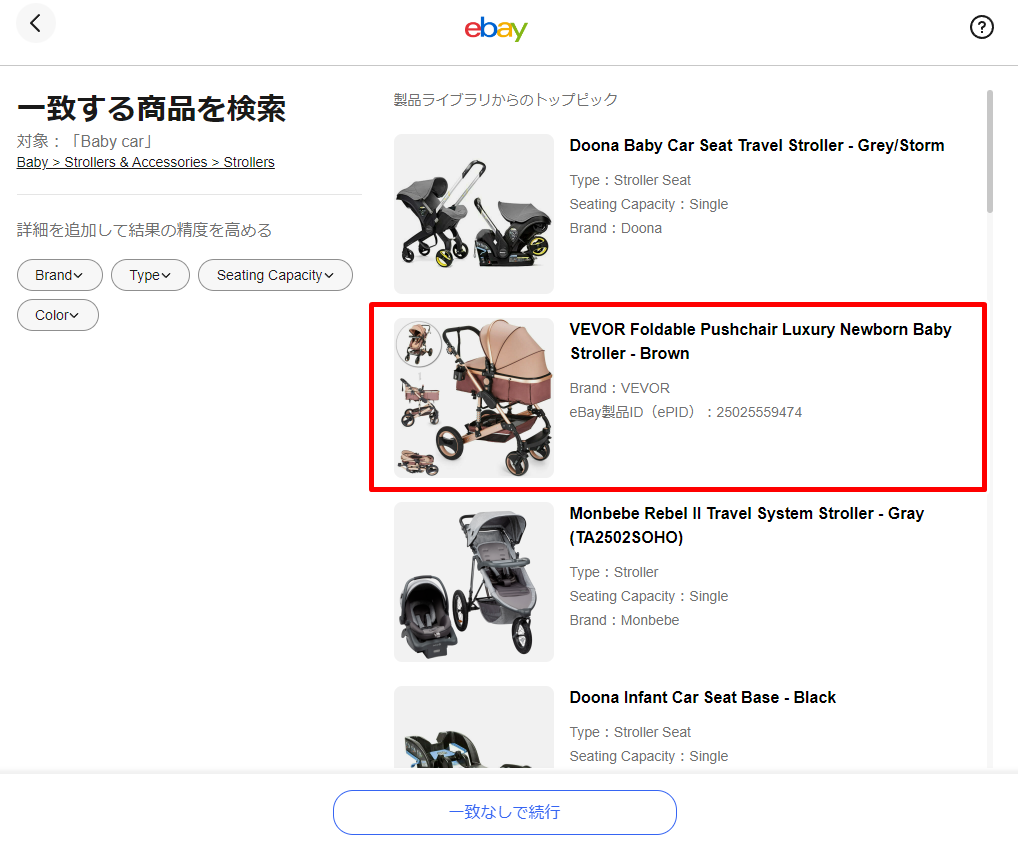
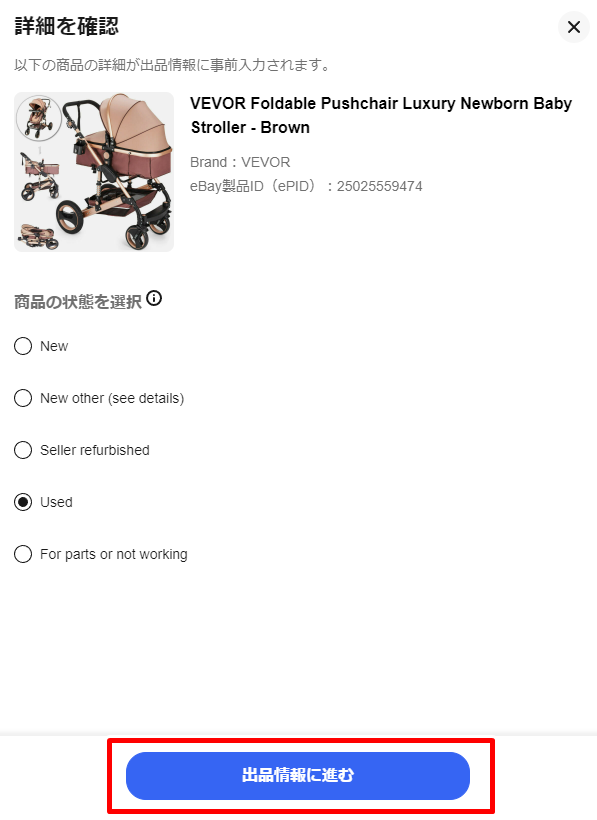
選んだカテゴリに合った商品が表示されます。自分が出品したい商品をクリックすると、詳細を確認という画面が出るので商品の状態を選択し、「出品情報に進む」をクリックしましょう。
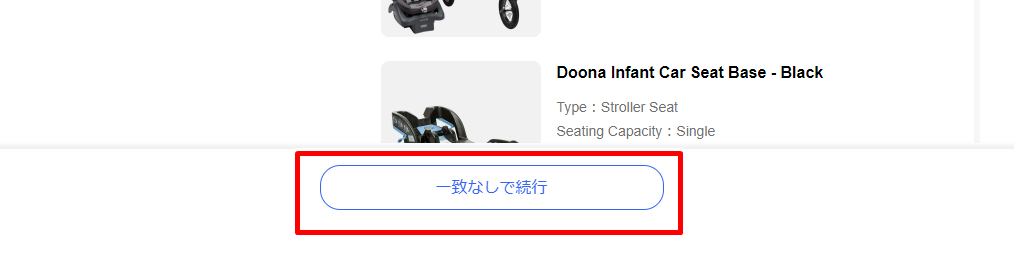
出品したい商品と同じものが見つからなかった場合は、ページの下にある「一致なしで続行」をクリックします。
Titleの付け方やカテゴリーは何を設定すればいいかわからない場合は、他のセラーが出品している商品を参考に設定してみましょう。
タイトルの付け方と商品状態
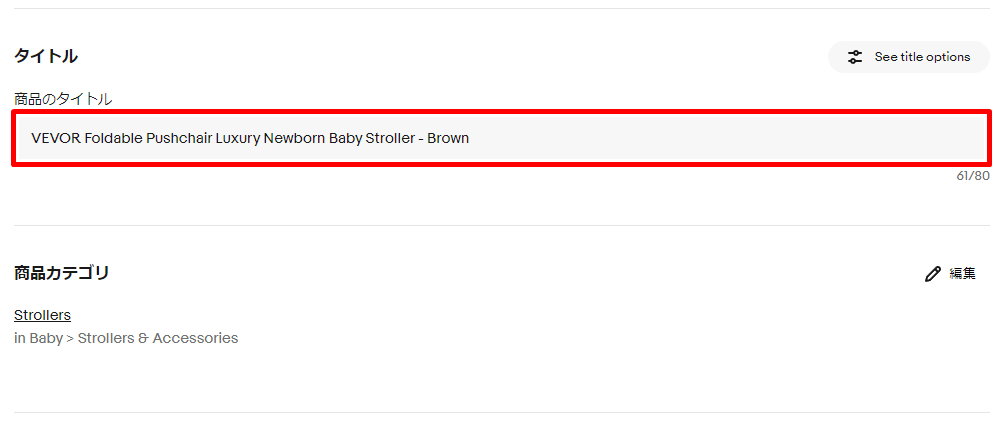
タイトルの修正を実施します。同じ商品を見つけて「出品情報に進む」をクリックした場合は、タイトルや画像がすでに入力されたものが表示されます。必要に応じて変更しましょう。
「一致なしで続行」をクリックした場合は新規入力が必要です。
タイトルはバイヤー(購入者)が検索する時にとても重要なので、バイヤーがどう検索するかを考えてつけましょう。商品名が間違っていたりすると全く検索されず売れません。特にebayは全て英語なのでタイトルのスペルミスには特に気をつけましょう。
flashとflushはどちらもフラッシュと呼びますが、用途が違います。flashは閃光というニュアンスで使われ、カメラのフラッシュで表現します。flushはトイレの水を流す意味です。日本語で言う「生」と「主」のような似た単語があるので要注意です。
ebayでは多くのセラーが他の出品者を真似ることが多いです。商品のタイトルを同じにしてしまうと、ライバルとの差別化ができなくなります。バイヤーからすると同じタイトルが並ぶことになるので、評価が高い人の商品ばかりに目が行きます。
こうならないために、ebay初心者であってもタイトルを工夫して商品競合を起こさないように工夫をしましょう。
例えば海外輸出でメジャーなアミーボがあります。これはゲームと連動できるフィギュアです。アミーボの中には村人というキャラクターがいて、海外での正式名称も「MURABITO」です。
タイトルでそのままMURABITOと表記するのではなく、海外の人に向けてわかりやすく(villagers)と付け加えてあげるだけでも差別化になります。MURABITOがわからなくても、villagers(村人)と表記することで分かりやすくもなります。
eBayに出品してみる時は、このような工夫を取り入れてみましょう。
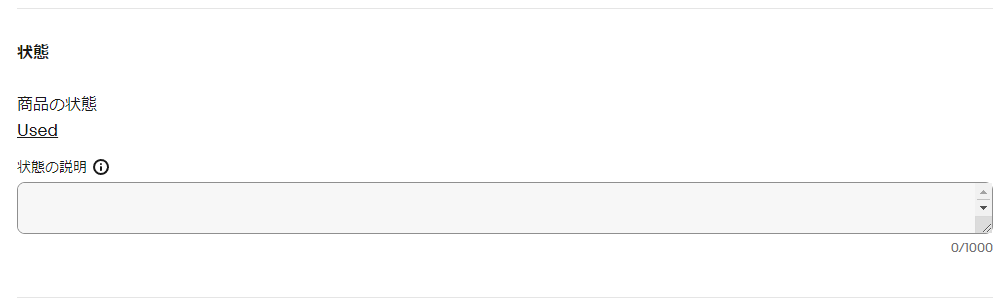
最後に商品の状態を入力します。商品の状態は先ほど選択したものになっています。「New」以外を選択した場合には、詳細の入力も必要になります。
画像は2枚以上アップロード
次に写真をアップロードしましょう
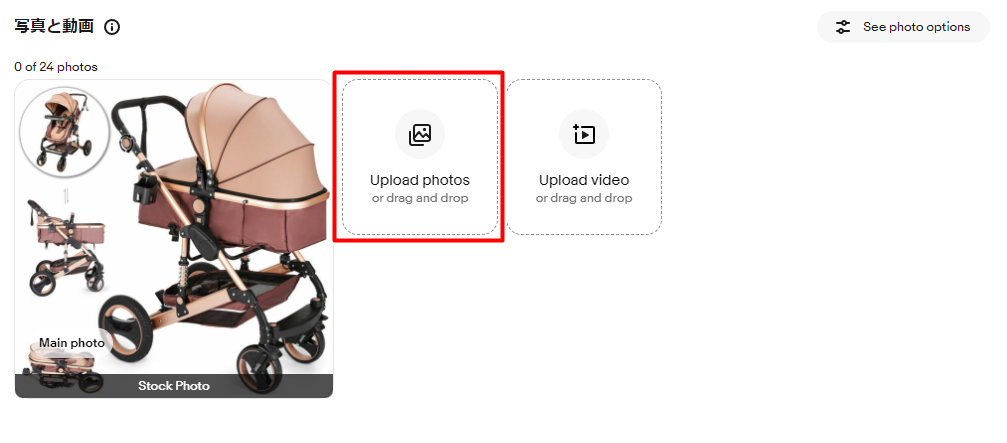
「Upload photos」をクリックし、写真をローカルPCからアップロードします。この時、写真の向きをそろえましょう。写真は最大24枚までアップロードできます。
商品の写真はなるべく2枚以上にしましょう。バイヤーは写真が2枚以上あると安心感を得るためです。中古商品の場合、傷等がある場合はしっかり写真に乗せましょう。クレーム対策となります。
eBayでアップロードできるサイズは、500px~1600pxまでです。スマートフォンのカメラを使えばほとんど条件を満たします。基準内のサイズに抑えていれば、バイヤーのデバイスによってサイズが自動で調整されます。その為、細かいサイズ調整は不要です。
形式は
- JPEG
- PNG
- TIFF
- BMP
- GIF
- WEBP
- HEICまたはAVIF
が使えます。
商品詳細を入力しましょう
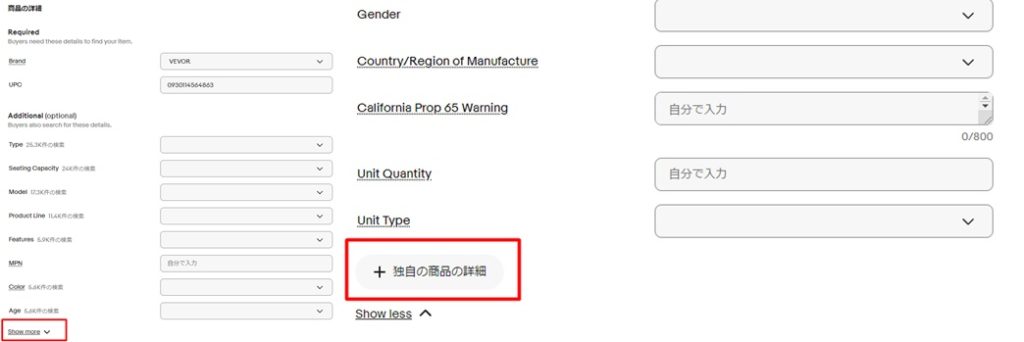
商品のデフォルトの詳細情報を設定します。選択したカテゴリーにより項目が異なります。商品の詳細から、「show more」をクリックすると、「独自の商品の詳細」が表示されるのでクリックすると、任意の詳細情報を作成できます。
商品の備考欄はStandardで入力
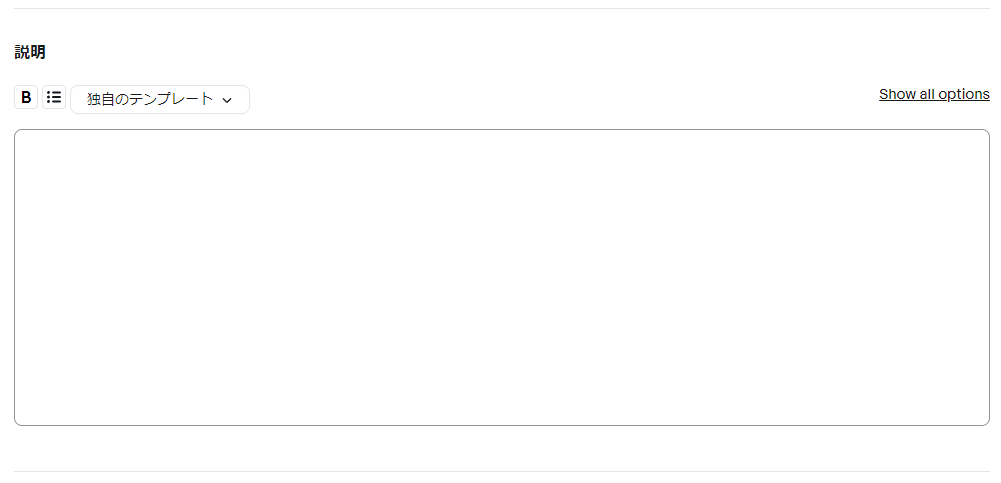
商品の説明欄を入力します。「Show all options」をクリックすると、「HTMLコードの表示」もできます。初心者はそのまま入力することを推奨します。商品説明はテンプレートを使うのが無難ですが、人の真似をするよりは独自性を意識しましょう。
知識があればHTMLを使うとデザインが自在にできますが、ない場合は普通に入力しましょう。ワードと同じような感覚で文字サイズや文字色の調整ができるので便利です。
出品方法は即決を選択
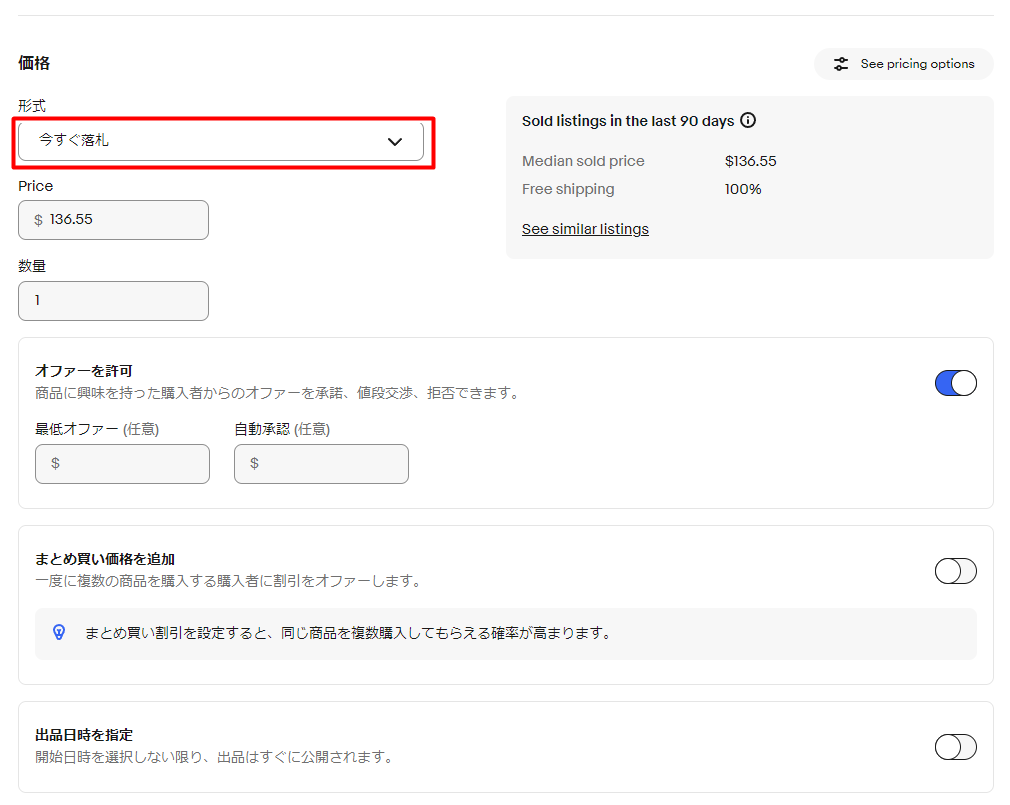
出品方法を選択します。
オークション形式、即決形式と両方合わせたオークション+即決形式があります。オークションは期間内に一番高い購入金額を入札した人に商品を販売する形式です。即決形式は販売価格で購入となります。
オークション形式はトラブルが多々ありますので、慣れないうちは即決形式で販売しましょう。
支払い方法
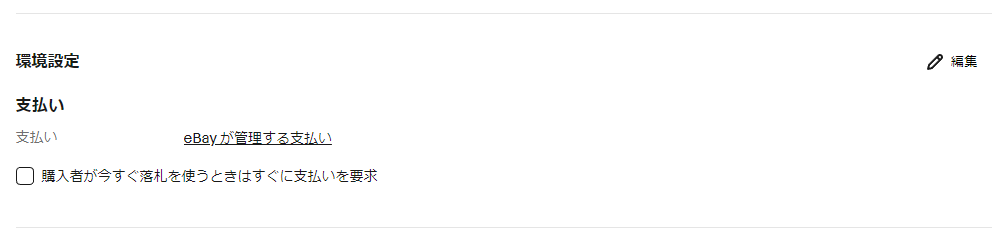
「ebayが管理する支払い」という項目になっており、支払われた代金はebayが1度管理し、商品が無事届いたら出品者の口座に振り込むシステムになっています。
即決形式では「購入者が今すぐ落札を使うときはすぐに支払いを要求」にチェックを入れることが出来ます。
入金の催促が不要とはなりますが、数日間入金を待ってほしい人などが購入しづらくなるデメリットもあります。購入される可能性が下がる可能性もあるので要注意です。
送料設定について
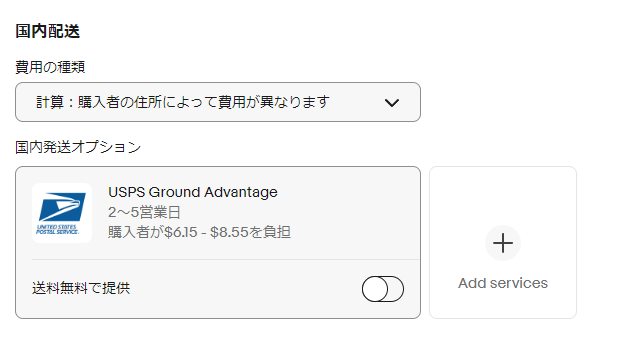
送料設定ができます。ebayのバイヤーは世界各国にいますので、バイヤーが住んでいる地域に応じて送料や配送スピードをあらかじめ設定することができます。ebayの出品は送料や費用の設定が重要となります。ここでは深く触れませんが、送料設定が必要であることを認識しておいてください。
梱包のサイズを指定する
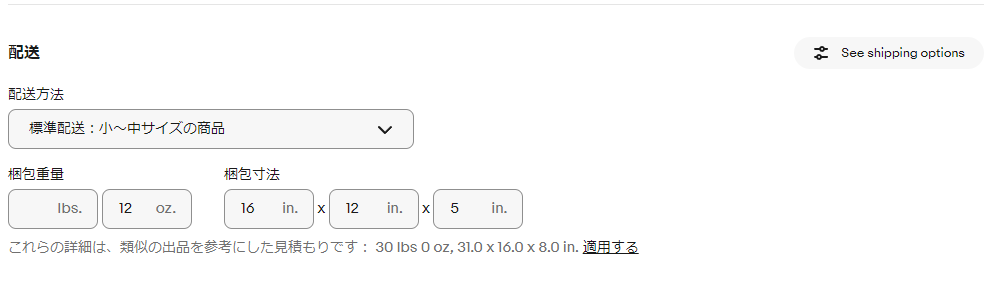
梱包の大きさを指定します。「配送方法」からサイズに合った配送方法を選択します。高さ×幅×奥行(インチ)を入力します。1インチは24.5ミリメートルです。
重量の幅も入力します。ポンド、オンスで指定します。以下の通り表記します。
lbs:ポンド(1lbs = 0.453kg)
oz:オンス(1lbs =16oz)
その他事項を設定、一時保存の活用について
その他の設定を入力しましょう。
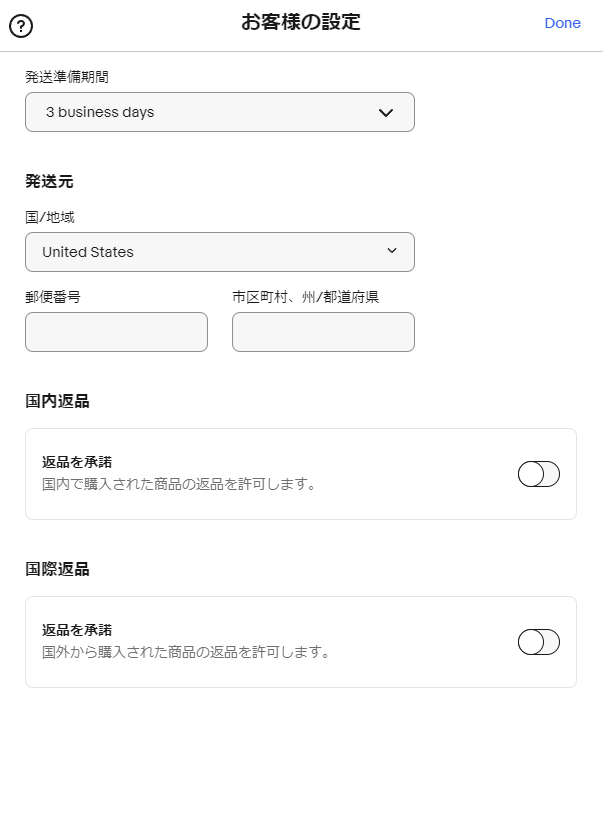
環境設定の「お客様の設定」をクリックすると、返品ポリシーを選択できます。ここでは購入者(バイヤー)の自己都合による返品を受け付けるかどうかの設定です。基本は返品不可として問題ありません。
ただし、商品説明との不一致や商品の破損等があった場合の返品は別です。設定したら、右上の「Done」をクリックで完了します。
また、発送準備期間や発送元などもここで設定できます。
「保存して後で使用」は一時保存ができる機能です。下書きを保存できますので、何らかの理由で入力データが途中で台無しとならないようまめに保存しましょう。
いよいよ出品完了
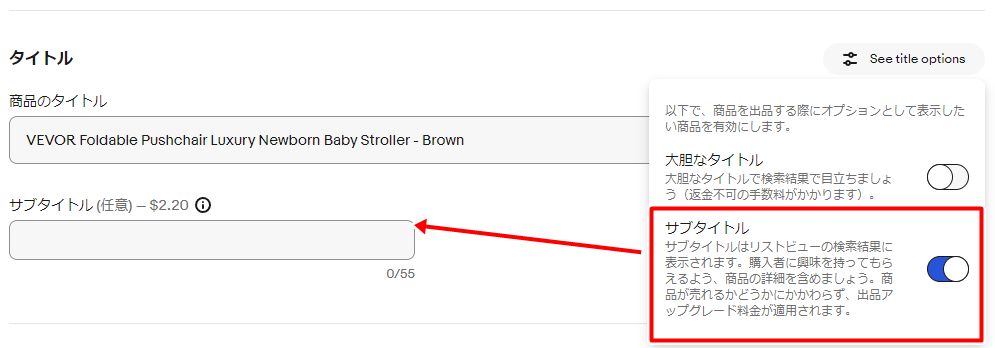
商品を目立たせるかどうかの選択です。要は広告と思ってもらえば問題ありません。追加で費用が発生するので、高額商品を早めに捌きたいときに使用を検討しましょう。
手数料をチェックします。
問題がなければ、商品を売れるまで出品し続けるか、売れなかった場合に自動で再出品するかを選択します。今回入力したテンプレートを保存することができますので、必要に応じて保存します。商品の大きさ単位で設定すると大変便利です。
「出品」をクリックしますと、ebayでの出品が完了します。
ebayの出品テンプレートを活用する3つのポイント
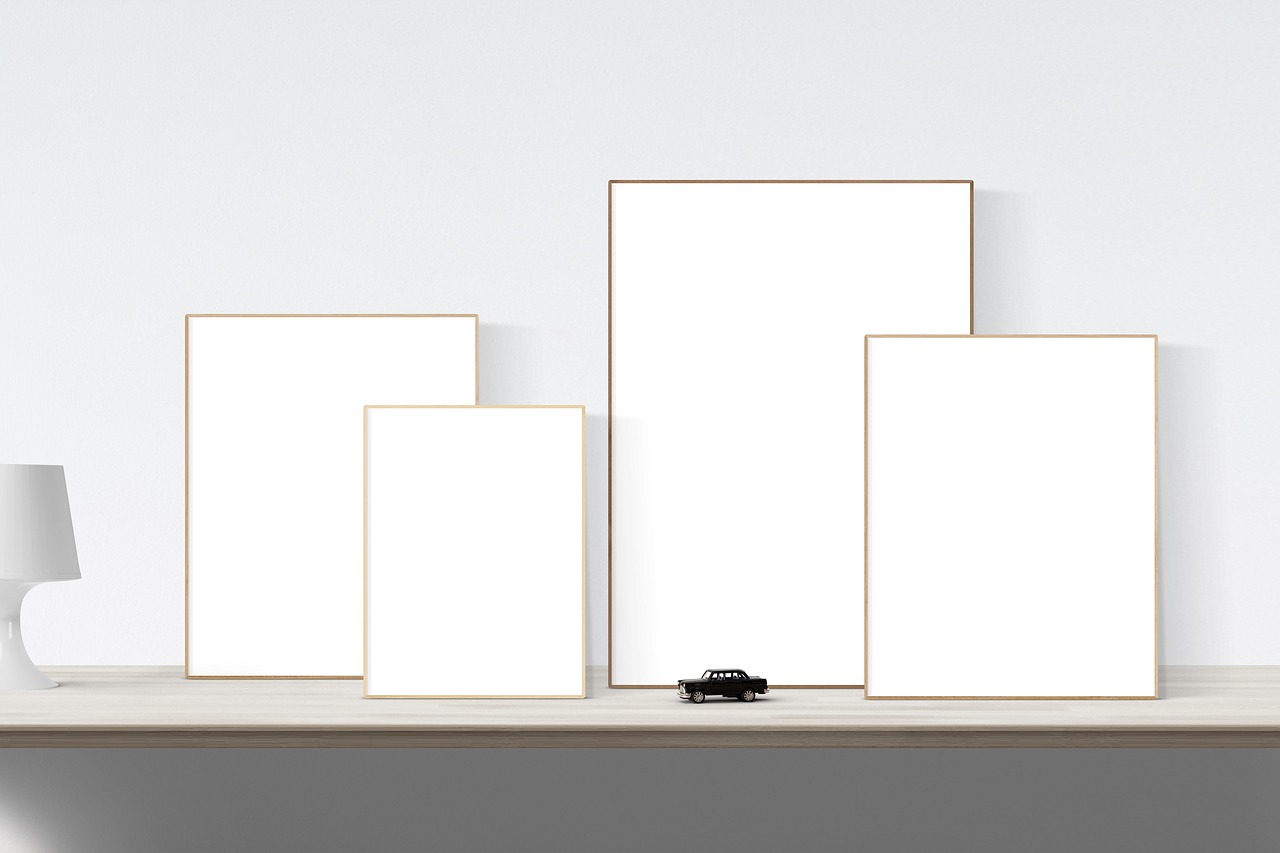
ebayでは出品時にテンプレートを活用することができます。一から入力して出品しても良いですが、テンプレートはぜひ活用すべきです。ここではなぜテンプレートを活用したほうがよいのかを紹介します。
出品作業の効率化が可能
出品のテンプレートはぜひ活用すべきです。その最大の理由は出品が簡単にできるようになることです。
通常通りの出品だと、商品説明や支払い方法や発送情報といった項目を一つ一つ入力する必要があります。ebayの出品テンプレートを活用すると、商品に関連する項目以外はすべて固定化ができます。
出品作業は繰り返し行うことなので、入力の手間が省けるのは非常に大きいメリットです。
簡単に本格的な出品ページが仕上がる
まずはテンプレートを使わない例とテンプレートを使用した出品例を比べてみましょう。
テンプレート未使用
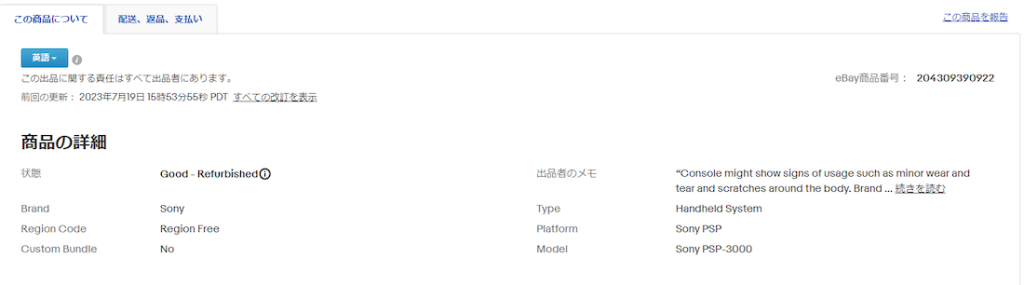
テンプレート使用
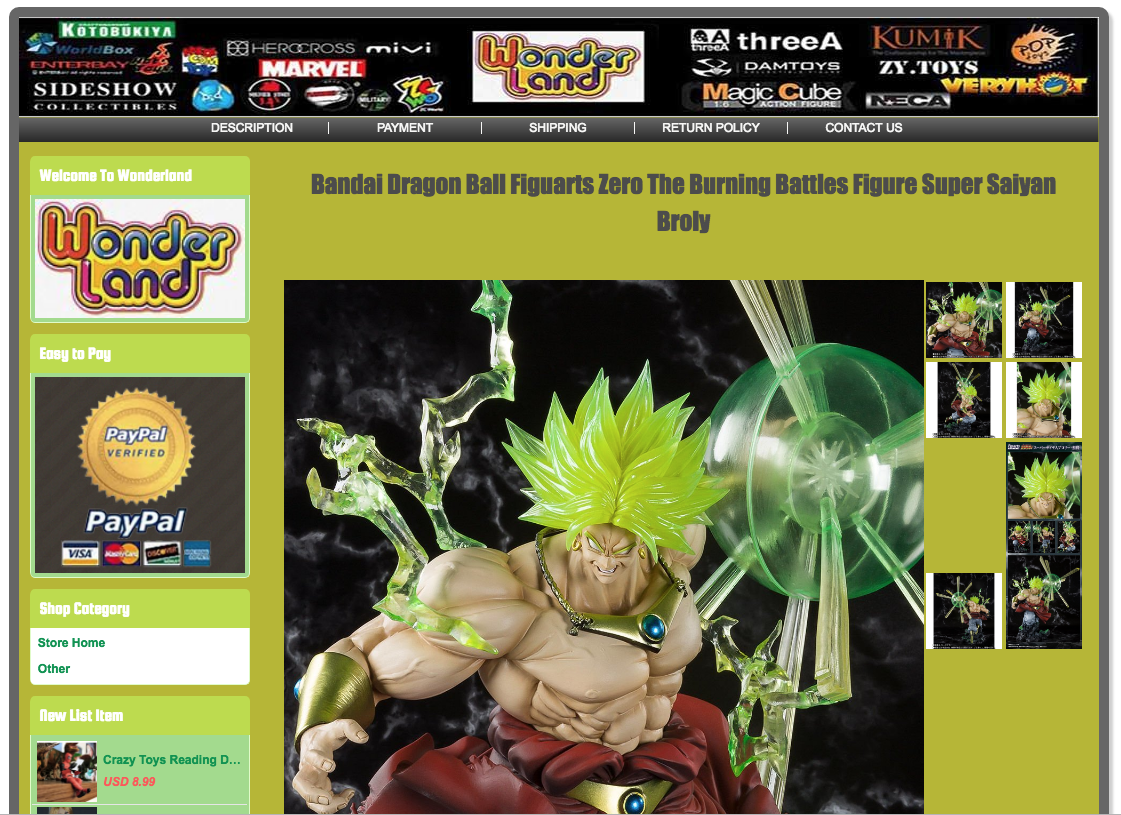
パッと見ただけでもレイアウトが本格的に見えますよね。後者の出品のほうが手が込んでいるように見えるので自然と目が行きます。バイヤーからするときれいなレイアウトの商品のほうを選んで購入します。
出品ページはお店の外見と同じです。おしゃれなお店と地味なお店が並んでいたら、おしゃれな店に足を運びたくなる人が大半です。テンプレートを使用すると本格的な出品ページを簡単に作ることができます。
売上向上に繋がる
ebayの出品時にテンプレートを使ってきれいな出品ページに仕上がれば、自然と売上が上がります。導入は面倒なところはありますが、作業を効率化できて売上にも貢献できるのでぜひ導入しましょう。
便利な出品ツールの導入

ebay輸出を繰り返していると、ebayの出品作業が手間がかかると感じてきます。まず、ebayからの出品は画面の速度が遅く、効率が悪いです。また、外注で依頼することもできません。出品数のリミットが100を超えたら、出品ツールの導入を検討しましょう。
出品ツールは国内のツールから海外のツールまでさまざまなものがあります。日本で作られたツールは月額料金が高めですが、海外のツールは月額料金が安めです。
では、出品ツールについて具体的に解説します。
出品ツールはいつ導入すべきか?
出品ツールは有料なので、いつ導入するか悩む方は多いですよね。目安としては
- リミット出品数が100を超えたタイミング
- かつ月額の利益が5万~10万以上となったタイミング
で導入しましょう。
理由ですが、リミット数100未満の場合は手動で出品作業が追い付きます。そのため、そこまでツールの恩恵を感じないからです。また、リミットが少ないときに経費がかかるのもデメリットです。ツール料金がかかってくるとその分利益を上げていかないと元手は取れません。最低5万円利益を出せるようになったタイミングで導入を検討しましょう。
出品ツールはどのような基準で選ぶべき?
出品ツールはさまざまなものがあります。選ぶときの基準は以下の3つのポイントです。
- 出品作業を効率化できるか?
単純にツールを導入することにより、手動よりも出品が早くなるのか?この点はとても重要ですが、実は出品ツールには独自の機能が備わっており、その機能が重要です。例えば、サッツコマースはラベル印刷機能が独自に搭載されています。国際郵便マイページへログインして住所やら価格やらをいちいち入力するのは手間ですが、サッツコマースのラベル印刷機能があればツールで解決します。このような独自機能にも注目しましょう。 - 費用対効果は出るか?
日本国内のツールは料金が高すぎるので、効果に見合っているかどうかをよく見極める必要があります。しっかりと検討しましょう。 - 外注化しやすいか?
サッツコマースやインクフロッグはebayへログインしなくてもメッセージ管理を行う機能があります。出品作業を外注作業とする場合、アカウントとパスワードの情報を渡すのを嫌がる方も多いとは思いますので、このようにログイン不要な状態で作業してもらえるツールを検討しましょう。
ebay出品おすすめツール3つ厳選

ebayの出品ツールでおすすめのものを3つ紹介します。
- サッツコマース(Saatsコマース)
- インクフロッグ(Inkfrog)
- ファイルエクスチェンジ(File Exchange)
価格は高いが高機能 サッツコマース(Saatsコマース)
【ツール名】
参考:サッツコマース(Saatsコマース)
【月額料金】
11,550円~(データ数に応じて変動)
【ツール特徴】
- 仕入先のURLを管理できる
普段取り扱っている商品ならともかく、一品限りや限定品を取り扱う時は仕入れ先を忘れがちです。サッツコマースでは出品時に仕入先のURLを登録できるので売れた時も仕入れ先がすぐわかるようになっています。 - 画像拡大機能
ebayでは画像を500×500以上にする必要があります。出品時に画像が小さいとエラーになるので、いちいち加工する手間が発生します。サッツコマースでは自動で画像を拡大できます。画像を加工する手間が省けるので非常に便利な機能です。 - ラベル印刷機能
EMSやイーパケットの送り状を作成するとき、通常は日本国債郵便にログインして、いちいち住所を入力しなくてはなりません。サッツコマースでは自動で住所を入力してくれるので手間が省けます。 - メッセージ管理機能
出品作業を外注するときに役立ちます。ebayへログインしなくともメッセージを見ることができる機能です。 - アラート機能
仕入れ先がamazonのみに限定されますが、設定した価格に対して高騰や在庫切れが発生するとアラームで知らせてくれる機能です。しかし、ebayで稼ぐ場合はamazonで出品されている商品は利益となりづらい傾向にあるので、amazonから仕入れない場合は不要です。 - JANコード(UPC)取得機能
ebayではItem specificsの入力が必須です。Item specificsではUPC(JANコードの事)やMPN(型番)やBrand(ブランド)の入力が必須です。JANコードのない物品は「Does not apply」にチェックを入れるとUPCの入力は不要です。仕入れ先がamazonの場合、UPCを入れると検索順位が上がります。これも仕入先がamazonの場合に限るのでamazonではない場合は不要な機能です。
サッツコマースは費用は高いですが、総合的な機能はそろっているので導入しておけば間違いはありません。ただ、外注する場合に注意点があります。複数業者に出品作業を外注する場合は同時ログインが不可となるので、複数の業者に依頼することができません。その点だけご注意ください。
無料で使える! Seller Hub Reports
【ツール名】
参考:Seller Hub Reports(セラーハブリポート)
【月額料金】
無料※ただし条件付き
【ツール特徴】
- CSV出品可能
Excelを使用してCSV出品をすることができます。一括で大量出品できますが、最初はエラーばかりで苦労が多いのが難点です。 - 費用が無料
ebayが提供しているツールなので費用は無料です。 - ツールのカスタマイズが可能
Seller Hub Reportsは大量出品ツールを作る時に向いています。例えば以下のようなツールが作れます。
- 外注にリサーチしてもらった商品をスプレッドシートでまとめる
- スプレッドシートのデータを加工し、CSV形式に変換する
- CSVで出品する
このようにSeller Hub Reportsは自由度が高いので、使いこなせれば幅広く活用できます。
サッツコマースより安さを求めるなら インクフロッグ(Inkfrog)
【ツール名】
参考:インクフロッグ(Inkfrog)
【月額料金】
無料~$79
【ツール特徴】
- 費用が安い
サッツコマースと比べると費用の安さが売りです。最大でも$29までですべての機能が使えます。$49や$79のプランも追加されていますが、こちらは玄人向けプランなので普通に利用する分には$29で十分です。インクフロッグにはラベル印刷機能はありませんが、画像のリサイズ機能はあります。とにかく値段を抑えたい人はインクフロッグを使うことをお勧めします。
eBayで出品してみた様子紹介まとめ

eBayで出品してみた様子を紹介しました。ebayの出品手順からテンプレートの使用、出品ツールについてご紹介しましたがいかがだったでしょうか?ややこしいことばかりで始めは難しく感じるかもしれませんが、慣れてくれば出品作業はスムーズにできるようになります。
さらにテンプレートや出品ツールを活用することにより、より出品作業を効率化することもできます。
しかし、テンプレートにこだわりすぎて目的を忘れないよう注意してください。お客さんはあくまで商品を求めているのですから、出品ページにそこまで力を入れなくとも問題ありません。
今回の記事を参考に、ぜひebayでの出品作業に慣れて、たくさん出品しましょう!